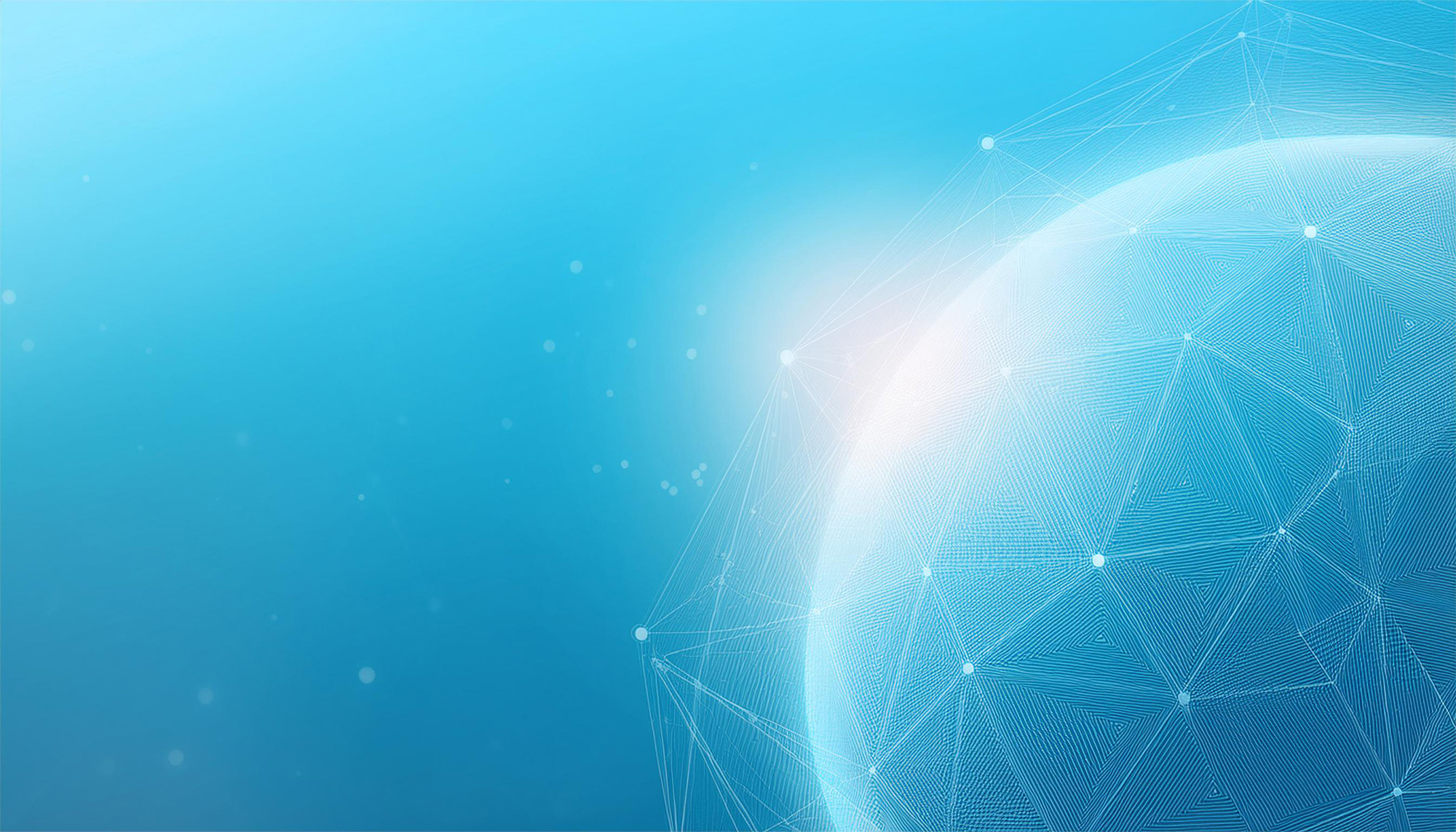ここでは、PC を新調したり、PC が故障して他の PC を使うことになったりした場合の対処を説明します。 いずれの場合も、JCAN証明書ファイル (PSJ… ファイル)、1-2-3証明書ファイル (MPS… ファイル) がお手元にバックアップされており、 それぞれの証明書パスワードをお客様が控えていることが前提です (ファイルのバックアップとパスワードの管理は、電子証明書発行時に強くお願いしております。
1-2-3 Signature で電子署名されている場合
何もする必要はありません。 JCAN証明書とパスワードは当社サーバ (1-2-3 Signature サイト) にお預かりしておりますので、 他のどの PC からでもブラウザアクセスで同じように利用できます。 Windows への設定などは不要です。
Acrobat その他の PDF ツールで電子署名されている場合
最初の PC に設定した時と全く同じ設定をし直す必要があります。
JCAN証明書の場合
- WindowsへJCAN証明書をインストールする (PDF XChange Editor を使う場合のみ)
- PDF XChange Editor で電子署名する
1-2-3証明書の場合
証明書ファイルを紛失、またはパスワードを忘れてしまった場合
旧 PC が故障しておらず、稼働している状態であれば、以下の方法で旧 PC から電子証明書をファイルとして取り出すことができます。 取り出した証明書ファイルを、前項の方法で新 PC にインストールし、Acrobat 等の設定をすることで対応できます。
旧 PC が故障などで以下の手順が実行できない場合、対処方法はありません。 電子証明書を再度お買い上げいただく他ありません。 証明書ファイルのバックアップとパスワードの管理は、証明書発行時に注意喚起として各所でお願いしたおります。 ご理解の程、お願い申し上げます。
- 1
Windowsの検索機能で「ユーザー証明書の管理」を探し、同プログラムを実行します。
- 2
以下の図のようなウインドウが開きます。
左側で[個人]>[証明書]と選択してください。右側にWindowsにインストールされているあなたの証明書一覧が表示されます。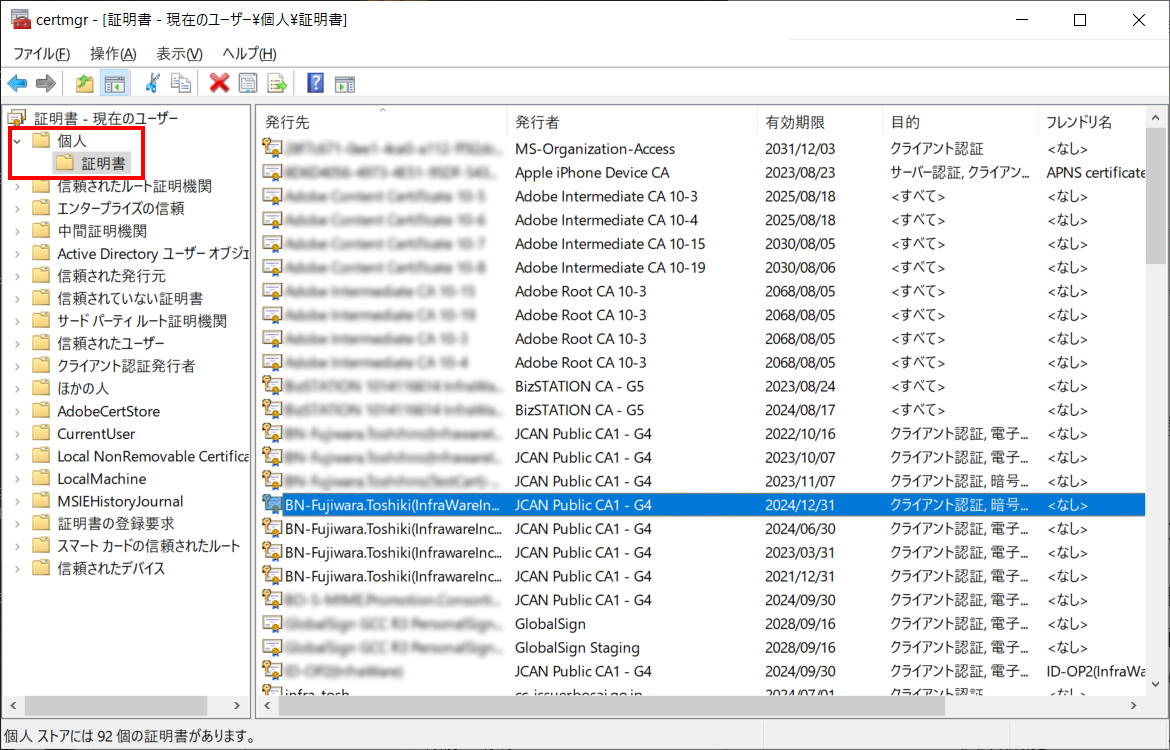
- 3
右側の証明書一覧から目的の証明書を選択し、右クリックします。
下図のようなメニューが表示されますので[すべてのタスク]>[エクスポート]を選択実行します。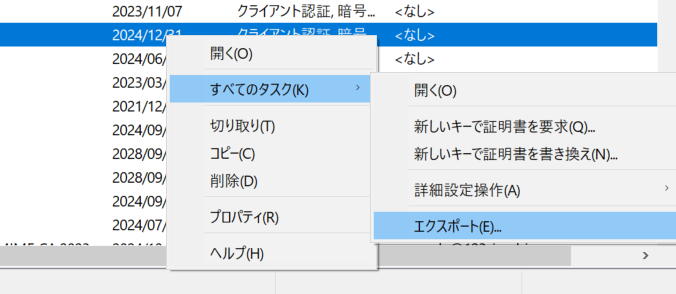
- 4
下図のような画面が表示されますので、[次へ]をクリックします。
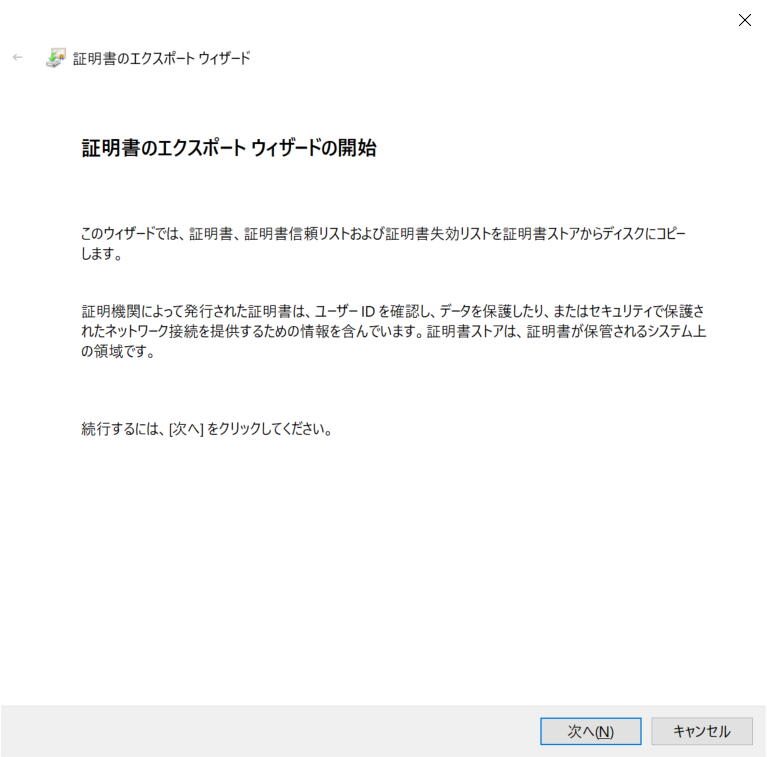
- 5
下図のような画面が表示されますので、必ず[秘密鍵をエクスポートします]にチェックを入れ、[次へ]をクリックします。
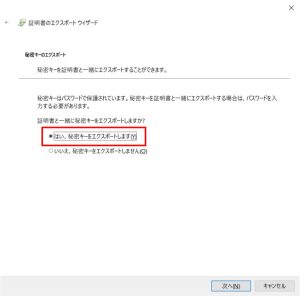
- 6
下図のような画面が表示されます。必ず[Personal Information Exchange-PKCS#12]を選択し、[次へ]をクリックします。
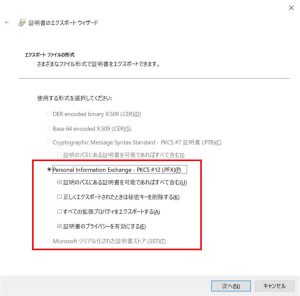
- 7
下図のような画面が表示されます。[パスワード]のチェックボックスにチェックを入れ、パスワード欄にはご自身で決めたパスワードを入力します。ここで入力したパスワードが、この手順で旧PCから抜き出した電子証明書のパスワード(PIN)になりますのでご注意ください。
また、[暗号化]の項は[AES256-SHA256]を選択してください。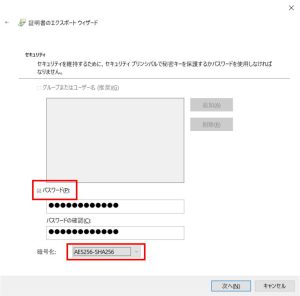
- 8
最後に、電子証明書ファイルを書き出すファイル名の入力を促されますので、適宜入力してください。任意のファイル名で結構です。
- 9
以上でパスワードを再設定したこと以外は、オリジナルのダウンロードされたものと同等の電子証明書ファイルが得られます。